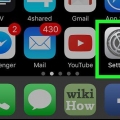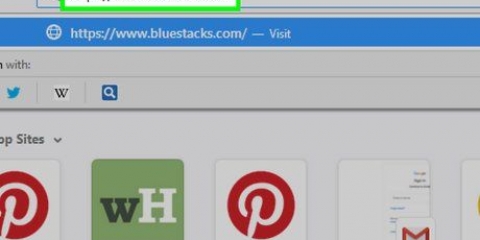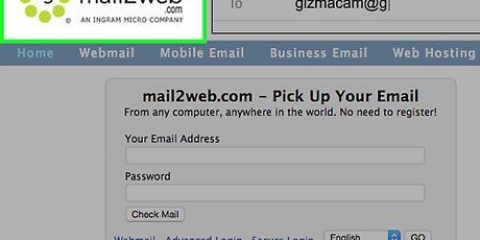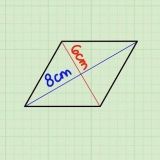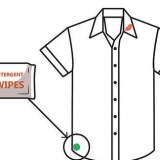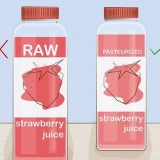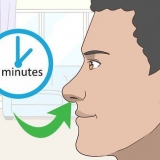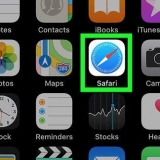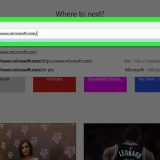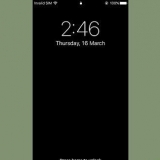Slut kameraet til en af din computers USB-porte i stedet for en USB-hub eller en port på dit tastatur eller skærm. Du kan også fjerne microSD-kortet fra GoPro og indsætte det i en kortlæser, der er tilsluttet din computer. 

Tilslut en gopro til din computer
Indhold
I denne artikel lærer du, hvordan du tilslutter et bærbart GoPro-kamera til din computer, så du kan downloade og redigere de billeder og film, du har taget.
Trin
Del 1 af 2: Tilslutning af Gopro til computeren

1. Sluk for GoPro. Gør det ved at trykke på udløserknappen på forsiden eller toppen af kameraet, indtil det slukker.

2. Se, hvor USB-porten er. Der er en mini USB-port på siden af GoPro.

3. Tilslut GoPro til din computer. Brug det USB-kabel, der fulgte med din GoPro. Sæt enden med USB-ministikket i dit kamera, og sæt USB-stikket i en tom USB-port på din computer.
Del 2 af 2: Sådan får du adgang til indholdet

1. Tænd for din GoPro. Gør dette ved at trykke på udløserknappen, indtil en rød LED lyser. Når GoPro genkender forbindelsen, skal den gå i USB-tilstand, hvilket får et USB-symbol til at vises på kameraets skærm, hvis det er udstyret med en skærm.
- Hvis kameraet ikke automatisk går i USB-tilstand, skal du trykke på udløserknappen igen.
- Hvis du bruger en HERO3+ eller ældre, skal du slukke for WiFi på kameraet, før du tilslutter det til din computer.

2. Find dine billeder og videoer. På en Mac vises et kameraikon på skrivebordet. Dobbeltklik for at få adgang til de billeder og videoer, der er gemt på dit kameras microSD-kort.
For Windows, gå til Min computer, og find din GoPro på listen over alle tilgængelige drev, og dobbeltklik derefter på den.
Artikler om emnet "Tilslut en gopro til din computer"
Оцените, пожалуйста статью
Lignende
Populær